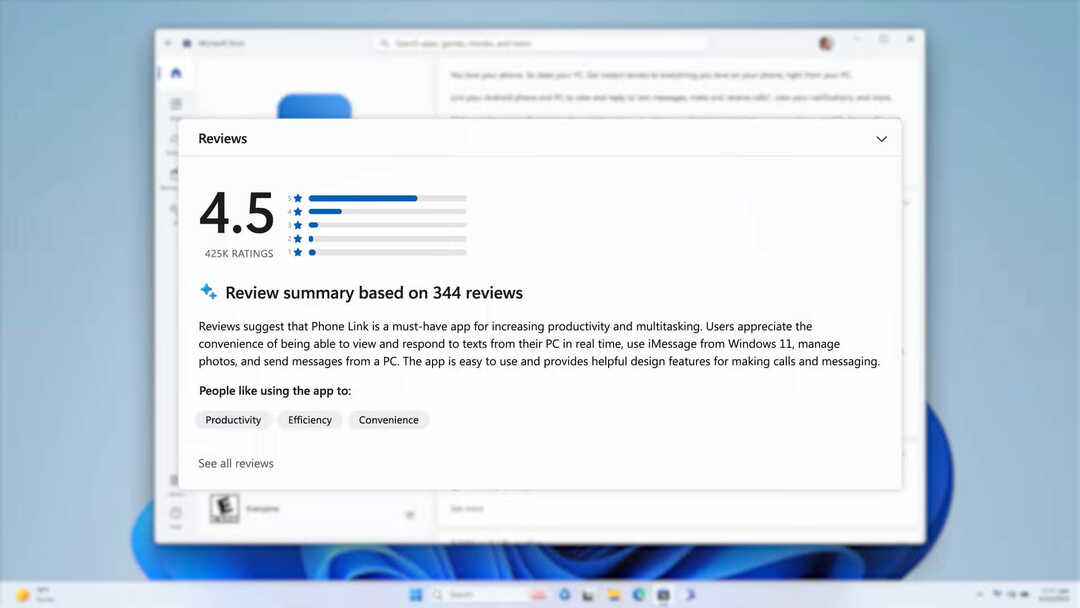Kun järjestelmässä on vanhentuneita käyttäjäprofiileja, saatat kohdata "Profiilia ei ole poistettu kokonaan, Virhe- Hakemisto ei ole tyhjä” virhe ponnahdusikkunassa. Sinun on ehkä poistettava vanhentuneet käyttäjäprofiilit päästäksesi eroon ongelmasta. Katsotaanpa alla testattuja korjauksia ongelmaan.
Sisällysluettelo
Korjaus 1: Poista ei-toivottu käyttäjäprofiili järjestelmän ominaisuuksista
Vaihe 1: Paina Win + R, Suorita-ikkunatyypissä sysdm.cplja napsauta OK.
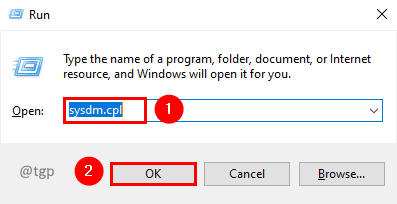
Vaihe 2: Siirry Järjestelmän ominaisuuksissa kohtaan Pitkälle kehittynyt -välilehteä ja napsauta asetukset Käyttäjäprofiili-osiossa.
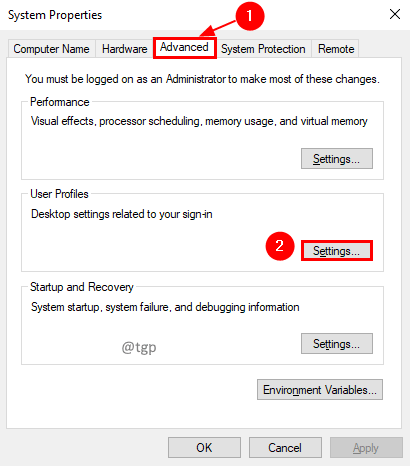
Vaihe 3: Tarkista Käyttäjäprofiilit-ikkunasta Tili Tuntematon profiililuettelossa. Valitse se ja napsauta Poistaa.
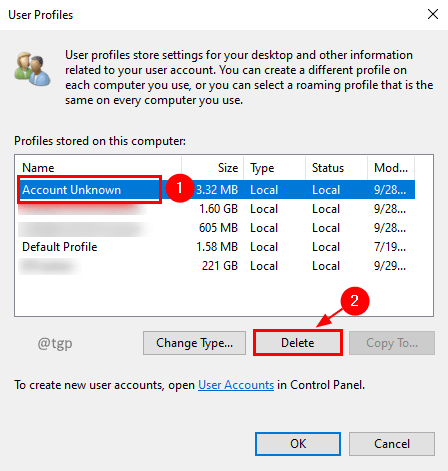
Vaihe 4: Saat vahvistusponnahdusikkunan poistotoiminnolle. Klikkaus Joo.
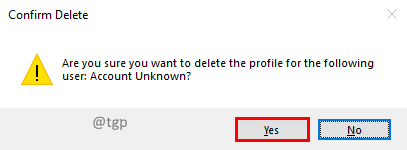
Vaihe 5: Odota jonkin aikaa, jotta muutokset tulevat voimaan. Yritä suorittaa toimenpide uudelleen. Nyt sinun ei pitäisi kohdata tätä ongelmaa.
Korjaus 2: Käyttäjäprofiilin poistaminen rekisterin aliavaimesta
Vaihe 1: Paina Win + R, Suorita-ikkunatyypissä rededitja napsauta OK.

Vaihe 2: Siirry alla olevaan rekisteriavaimeen.
Tietokone\HKEY_LOCAL_MACHINE\SOFTWARE\Microsoft\Windows NT\CurrentVersion\ProfileList
Vaihe 3: Tarkista profiililuettelosta jokainen profiili ja tarkista ne ProfileImagePath arvodata löytääksesi vioittunut tili.
Vaihe 4: Jos löydät viallisen käyttäjäprofiilin tai tuntemattoman käyttäjäprofiilin, poista se napsauttamalla profiilia hiiren kakkospainikkeella ja valitse vaihtoehto Poistaa kontekstivalikossa.
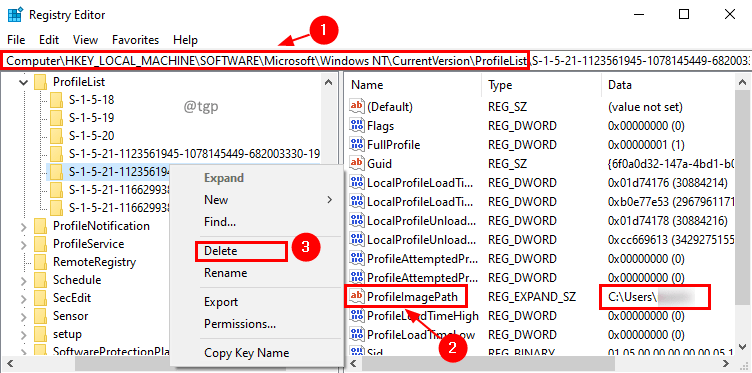
Vaihe 5: Kokeile toimintoa, joka aiheutti virheen. Nyt sinun ei pitäisi saada sitä virhettä.
Korjaus 3: Windowsin hakupalvelun poistaminen käytöstä
Vaihe 1: Paina Win + R, Suorita-ikkunatyypissä services.mscja napsauta OK.

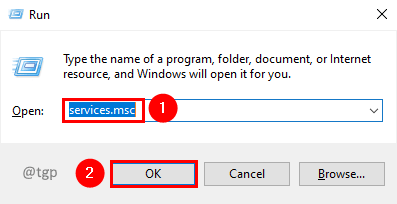
Vaihe 2: Valitse Palvelut-luettelosta Windows-haku palvelu ja napsauta Lopettaa.
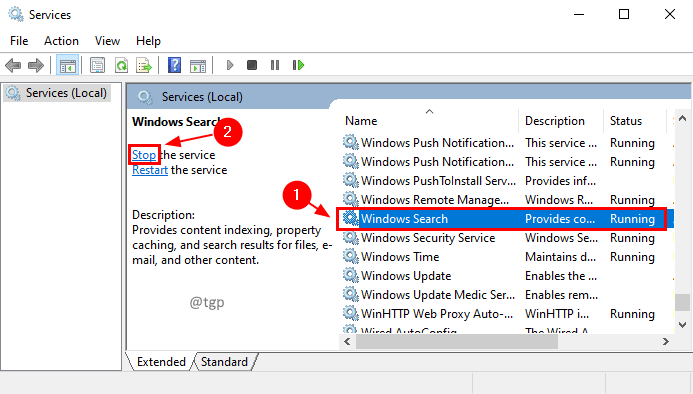
Vaihe 3: Kun olet poistanut käytöstä, kokeile toimintoa, joka aiheutti virheen. Sen pitäisi olla virheetön.
Huomautus: Voit aloittaa Windows Search -toiminnon, kun toiminto on valmis. Jos ei, tietokonejärjestelmän uudelleenkäynnistyksen yhteydessä se käynnistyy automaattisesti.
Korjaus 4: Poista käyttäjä edistyneiden käyttäjätilien ohjauspaneelista
Vaihe 1: Paina Win + R, Suorita-ikkunatyypissä netplwizja napsauta OK.
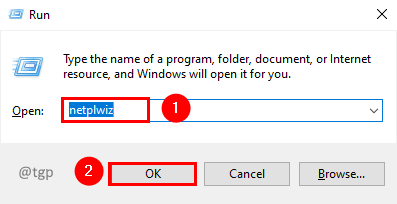
Vaihe 2: Valitse Käyttäjätilit-ikkunassa vioittunut tili ja napsauta Poista.
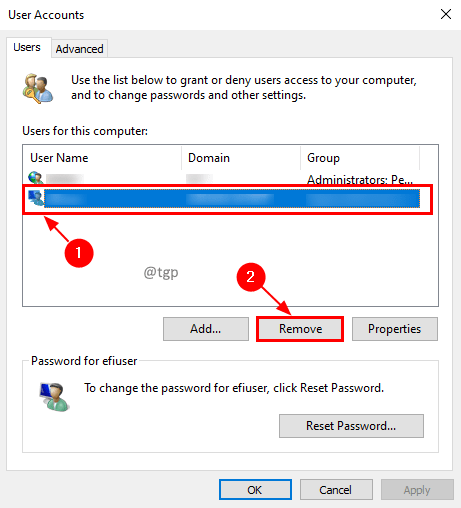
Vaihe 3: Näkyviin tulee ponnahdusikkuna, joka vahvistaa käyttäjätilin poistamisen. Klikkaus Joo.
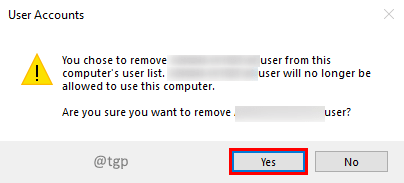
Vaihe 4: Yritä suorittaa toiminto, joka antoi virheen. Nyt sinun ei pitäisi saada virhettä.
Siinä kaikki. Toivottavasti ongelma ratkeaa yllä olevilla korjauksilla. Jätä meille kommentti siitä, mikä korjaus toimi sinulle. Kiitos, että luit.